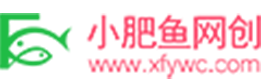为什么要自己开发这个软件,网上不是很多吗?
关于这个问题,我也是很懊恼,其实我人很懒基本能不动都不会动,但是说真的我自己做发布文章或者是其他的办公工作的时候,是经常需要到批量图片压缩的,为什么要用压缩,主要是很多图片截图下来真的很大动不动几MB,说真的上传到自己网站也占空间,
并且有用户说访问网站某些文章的时候图片加载近十秒钟才显示完成,所以我才萌生出这个想法自己写一个吧,毕竟小肥鱼网创以前也是经常开发软件的人,不少以前的SEO软件都是自己亲历亲为的,关于为什么要自己开发,因为网上下载的都不符合我心意,
不是要钱就是加上自己水印,我受不了,所以写出来一个无水印,免费,欢迎大家使用。
网络项目下载
图片批量压缩工具-小肥鱼网创 使用说明
一、软件简介
本软件由「小肥鱼网创」开发,永久免费,欢迎转载并标注来源。 它可以帮助您批量压缩图片、调整图片尺寸、转换图片格式,适合日常办公、网站、设计等多种场景。
二、主要功能
- 批量添加图片:支持一次性添加多个图片文件。
- 多种压缩格式:支持 JPG、PNG、BMP、WEBP 等主流图片格式。
- 压缩质量可调:可自定义压缩比,兼顾体积与画质。
- 尺寸调整:可保持原尺寸,也可自定义宽高批量缩放。
- 输出路径灵活:可选择保持原路径或自定义输出目录。
- 文件前缀设置:可为压缩后文件批量添加前缀,避免覆盖原图。
- 进度显示:实时显示压缩进度和状态。
- 二维码赞助:支持扫码赞助开发者,助力持续优化。
三、使用步骤
1. 添加图片
- 点击【打开文件】或【添加文件】按钮,选择需要压缩的图片文件(支持多选)。
- 文件会显示在“文件列表”中,包含文件名、路径、状态、原始大小等信息。
2. 设置压缩参数
- 压缩质量:拖动滑块调整压缩比,数值越高画质越好,文件越大。
- 输出格式:下拉选择目标图片格式(保持原格式/JPG/PNG/BMP/WEBP)。
- 输出路径:
- 勾选“保持原路径”时,压缩文件会保存在原图片目录下。
- 取消勾选后,可点击【选择路径】自定义输出目录。
- 文件前缀:可输入前缀,批量为压缩后文件命名,避免覆盖原图。
- 尺寸设置:
- 勾选“保持原尺寸”则不改变图片大小。
- 取消勾选后,可自定义宽度和高度,批量缩放图片。
3. 开始压缩
- 点击【开始压缩】按钮,软件将自动批量处理所有图片。
- 进度条和状态栏会实时显示压缩进度。
- 压缩完成后会弹窗提示。
4. 其他操作
- 【清空列表】:清除所有已添加的图片文件。
- 【停止】:中断正在进行的批量压缩任务。
- 支持拖拽图片文件到主界面直接添加。
四、常见问题
- 压缩后图片在哪里?
- 默认保存在原图片目录,或你自定义的输出路径下。
- 为什么有些图片压缩失败?
- 可能图片格式不受支持或文件已损坏,请检查源文件。
- 如何显示二维码?
- 点击界面右下角“点击显示作者二维码”即可显示二维码,扫码支持开发者。
- 如何联系作者/获取更多工具?
- 访问官网:www.xfywc.com
五、版权声明
- 本软件由「小肥鱼网创」原创开发,永久免费,欢迎转载并标注来源。
- 赞助为自愿行为,不承诺任何特权服务。
- 严禁用于非法用途,违者自负。
六、更新与支持
- 获取更多精品工具、教程与更新,请访问:www.xfywc.com
- 欢迎扫码赞助,支持作者持续开发!
祝您使用愉快!——小肥鱼网创团队

原创文章,作者:小肥鱼网创,如若转载,请注明出处:https://www.xfywc.com/41835.html